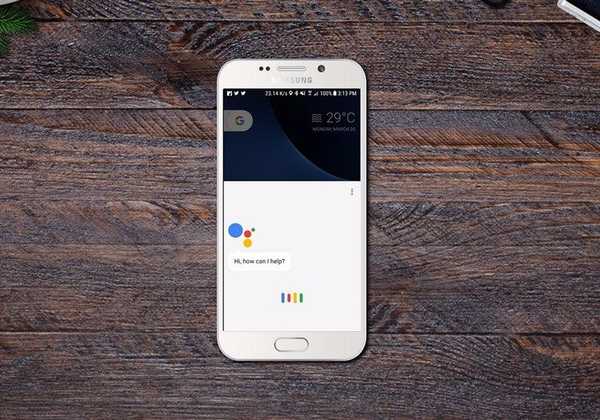
Thomas Glenn
0
3496
901
Google Assistant a sosit cu smartphone-urile Pixel Google, iar fanii Android așteaptă de atunci asistentul vocal pe smartphone-urile lor Android. Ei bine, Google a confirmat recent că lansează Google Assistant către aproape toate telefoanele inteligente Android care rulează Android 6.0 Marshmallow sau mai nou. Cu toate acestea, lansarea a fost destul de lentă și oamenii încă așteaptă ca Google Assistant să ajungă pe smartphone-urile lor. După cum ați putut ghici, există o soluție de rezolvare dacă nu așteptați ca Google Assistant să ajungă oficial pe smartphone-ul dvs.. Iată pașii pentru a activa Google Assistant pe smartphone-ul dvs. Android fără acces root:
Actualizați: Dacă doriți să activați Google Assistant pe dispozitivele care rulează Lollipop, puteți consulta celălalt articol al nostru despre cum să activați Google Assistant pe dispozitivele Lollipop.
Activați Google Assistant prin aplicațiile beta
Notă: Am încercat această metodă pe Moto G4 Plus, Lenovo Phab 2 Pro, LeEco Le Max 2 și Galaxy S7 și a funcționat bine.
1. În primul rând, va trebui să obțineți versiunile beta ale serviciilor Google Play și ale aplicației Google. Pentru a face acest lucru, mergeți la Setări-> Google, atingeți tasta butonul de meniu cu trei puncte în dreapta sus, apoi atingeți „Ajutor și feedback„.

2. În pagina „Ajutor”, atingeți tasta butonul de meniu cu trei puncte și atingeți „Vizualizați în Google Play Store„. Se va deschide, în mod așteptat, pagina Play Store a serviciilor Google Play. Aici, puteți doar să derulați în jos și să atingeți pe „Sunt înButonul ”din„Deveniți un testator beta" secțiune.
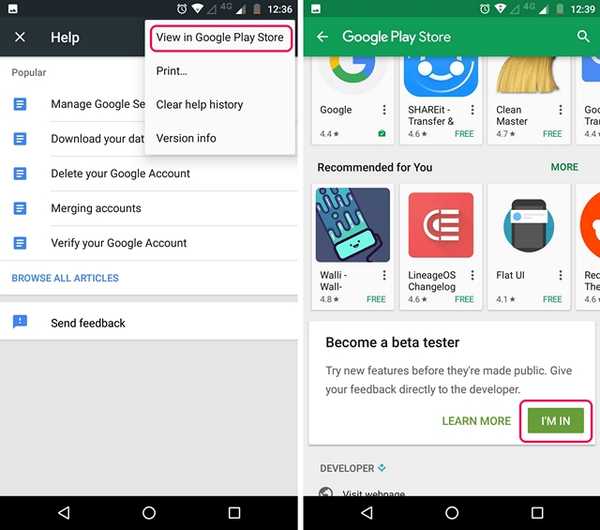
3. Apoi, atingeți „A te alatura„, După care înregistrarea beta va fi în curs. Ar trebui să dureze câteva minute. Mi-a luat în jur de 5 minute, dar kilometrajul dvs. poate varia.
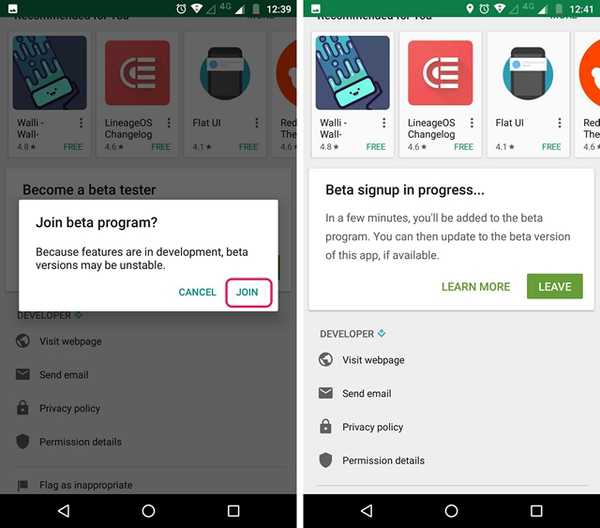
4. După aceea, căutați Aplicația Google în Play Store și înscrieți-vă la programul beta de asemenea.
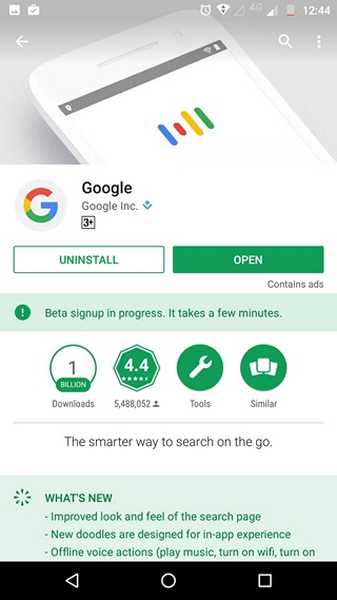
5. După ce ați terminat, așteptați câteva minute, apoi deschideți Play Store. Aici, îndreptați-vă către „Aplicațiile și jocurile mele”Secțiune și accesați„beta”, Unde veți găsi serviciile Google și Google Play. Doar asigurați-vă că le actualizați pe amândouă.
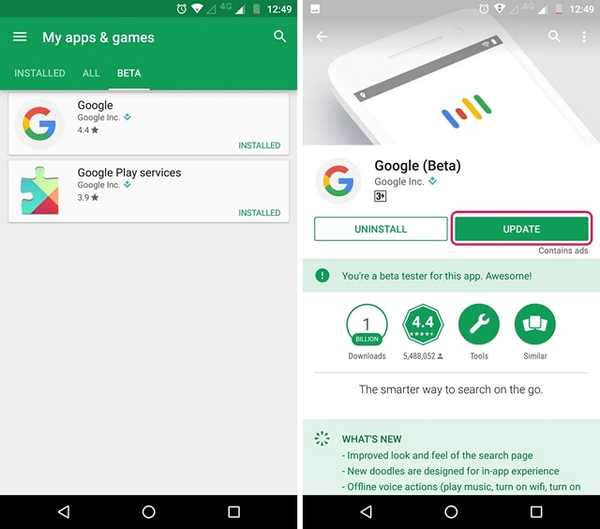
6. După ce aplicațiile sunt actualizate, accesați Setări-> Apps. Aici, mergeți la Google-> Depozitare-> Gestionare spațiu și atingeți „Ștergeți toate datele„.
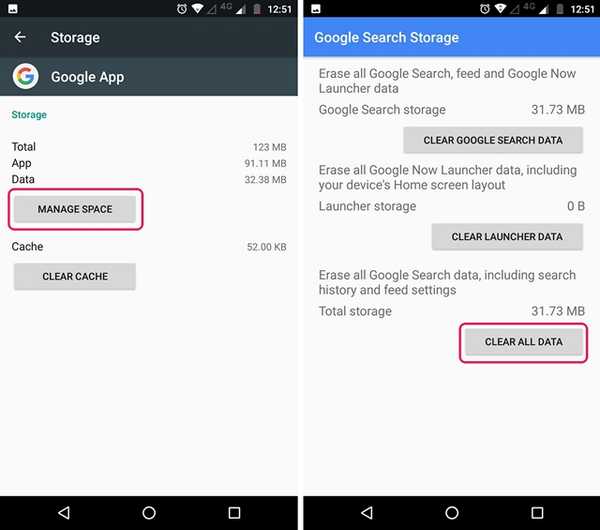
7. Apoi, mergeți înapoi și faceți același lucru pentru Servicii Google Play. Apăsați pe "Gestionează spațiul" și "Ștergeți toate datele„.
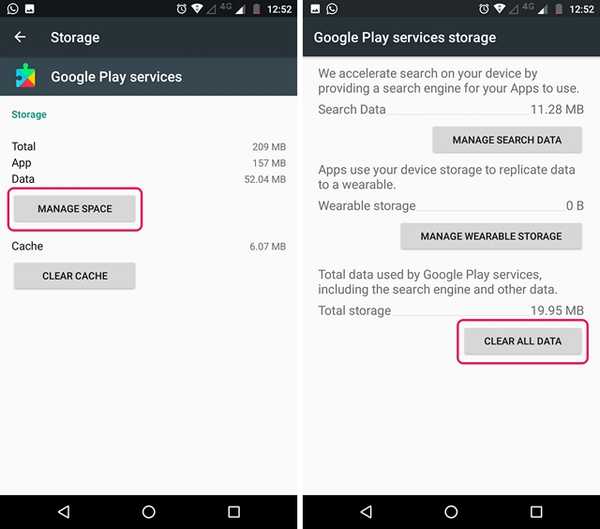
8. După ce ați terminat, deschideți aplicația Google, unde vi se va cere să configurați lucrurile. După ce ați terminat, veți vedea aplicația pe pagina Google familiară. Nu vă dezamăgiți, deschideți meniul hamburger și atingeți „Setări„.
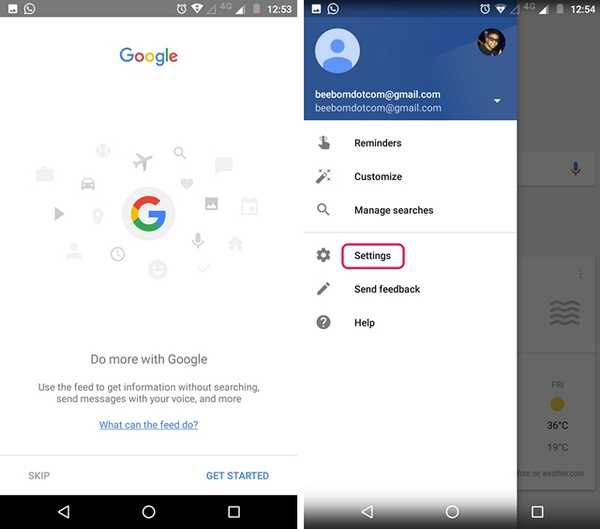
9. Aici, veți găsi Setări Google Assistant. Doar atingeți-l. Fereastra de configurare Google Assistant ar trebui apoi să pop-up. Puteți atinge „Continua”Și apoi, apăsați apăsat butonul de pornire pentru a declanșa Google Assistant.
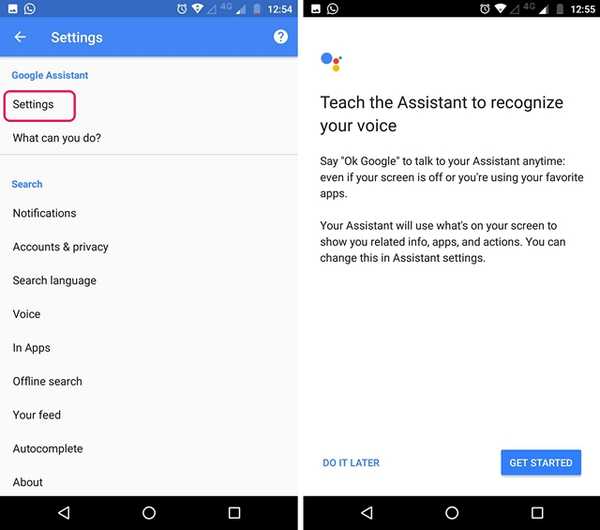
Asta e. Asistentul Google vă va fi acum disponibil. Puteți doar să întrebați asistentul „Ce puteți face” și va prezenta o listă cu lucrurile pe care le poate face. Puteți utiliza asistentul vocal pentru a seta mementouri, pentru a primi știri, pentru a verifica vremea, pentru a obține diverse informații sau chiar pentru a juca jocuri. Dacă doriți să faceți mai multe cu Asistentul Google, puteți consulta articolul nostru detaliat despre trucurile Google Assistant.
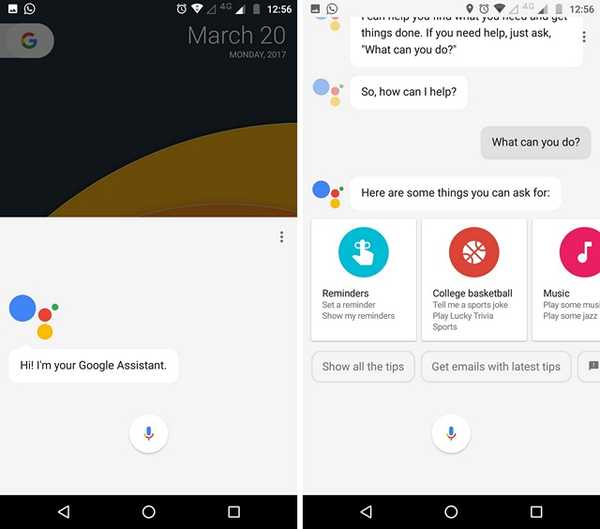
Dacă metoda menționată mai sus nu funcționează pentru dvs., puteți încerca să instalați versiunile beta ale aplicației Google și Google Play Services prin fișiere APK.
Aplicația Google Beta APK (Descărcare)
Google Play Services Beta APK (descărcare)
De asemenea, puteți consulta videoclipul nostru despre cum să activați Google Assistant dacă preferați să urmăriți pașii:
VEZI DE ASEMENI: Siri vs Google Assistant vs Hound: Who Wins?
Obțineți asistent Google pe smartphone-ul dvs. Android
Ei bine, a fost destul de ușor, nu? Așadar, încercați acești pași și obțineți noul Google Assistant pe smartphone-ul dvs. Android. Rețineți că metoda funcționează numai pe Android 6.0 sau o versiune ulterioară. Dacă aveți îndoieli, anunțați-mă în secțiunea de comentarii de mai jos.















